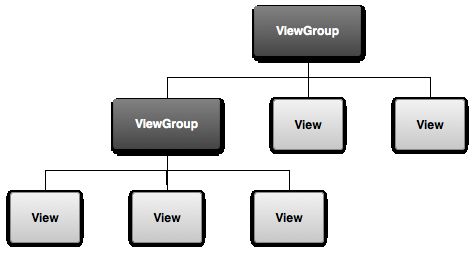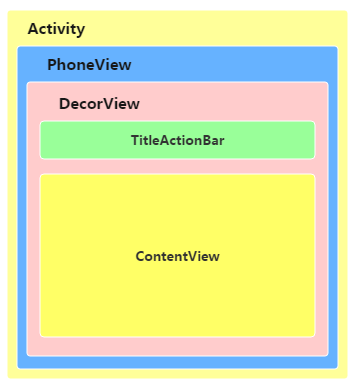3.1.1 View与ViewGroup浅析
3.1.1 View与ViewGroup浅析
标签: StudyNote
本文声明:
本文由Coder-pig编写,想了解其他内容,可见CoderPig’s Android Study Note——目录
尊重作者劳动成果,未经本人授权,禁止转载!违者必究!
目录源地址:http://blog.csdn.net/coder_pig/article/details/51348769
1.简单介绍
在Android APP中,所有的用户界面元素都是由View和ViewGroup的对象
构成的。View是绘制在屏幕上的,用户能与之交互的一个对象。而ViewGroup
则是一个用于存放其他View(和ViewGroup)对象的布局容器!
(ViewGroup是View的子类!)
每个界面都是由View和ViewGroup组成的层次树(树形结构),我们可以根据
自己的需求,设计简单或者复杂的布局(PS:布局越简单性能越好,避免过多的布局嵌套)。
最顶层的ViewGroup我们有时也把他称为ViewParent对象,所有的交互管理事件都由
他来统一调度分配。而在Android中我们一般都是在Activity上创建用户界面,除此之外
Activity提供一些事件处理以及生命周期相关的API,Activity并不做和绘制有关的事情,
你更多的时候可以把他看作一个界面载体,在Activity中有一个Window抽象类
(通常由PhoneWindow实现)由他来完成绘制,当我们调用Activity的
setContentView()方法时,其实调用的就是Window的setContentView()方法。
而在Window类中有一个DecorView的内部类(FrameLayout扩展类),
在PhoneWindow调用setContentView()方法的时候会调用一个installDecor()的方法,
而在该方法中会创建一个DecorView作为整个应用窗口的根View。里面所有的View
的监听事件由WindowManagerService(WMS)来接收,通过Activity回调对应
的onClickListener。然后就到如图所示的TitleView和ContentView了,
我们平时调用setContentView设置的就是ContentView这里的布局!
2.View的绘制流程简述
View树是遍历绘制的,每绘制一个View的逻辑是:
onMeasure(测量)
首先是测量(Measure) View的大小:
核心API是:MeasureSpec,int类型,32位,高2位保存SpecMode(测量模式),低30
位置为SpecSize(测量大小)。
测量模式有三种:
- EXACTLY(大小固定):指定大小或者设置为match_parent会使用这个模式。
- AT_MOST(最大值):指定为warp_content时会使用这个模式,控件大小随
内容与子空间变化而变化,只要不超过父控件允许的最大尺寸即可。- UNSPECIFIED:不做任何限制,View想绘制多大就多大,自定义View才会用到。
View默认的onMeasure()方法只支持EXACTLY模式,在自定义View时不重写onMeasure()
方法就只能使用EXACTLY模式,即只支持具体大小与match_parent。如果想支持wrap_content
或者想支持UNSPECIFIED模式的话,需要重写onMeasure()方法,在onMeasure()方法中,有一个
setMeasuredDimension(measuredWidth,measureHeight)的方法,将测量后的宽高传入
即可完成测量工作,贴下简单的模板代码:
@Override
protected void onMeasure(int widthMeasureSpec, int heightMeasureSpec) {
setMeasuredDimension(measureWidth(widthMeasureSpec),measureHeight(heightMeasureSpec));
}
private int measureWidth(int widthMeasureSpec) {
int result = 0;
int specMode = MeasureSpec.getMode(widthMeasureSpec);
int specSize = MeasureSpec.getSize(widthMeasureSpec);
switch (specMode) {
case MeasureSpec.EXACTLY:
result = specSize;
break;
case MeasureSpec.AT_MOST:
result = Math.min(200,specSize);
break;
case MeasureSpec.UNSPECIFIED:
result = 300;
break;
}
return result;
}onLayout(位置)
确定View的位置,但是要注意一点的是,一般是自定义ViewGroup才会来重写onLayout()
这个方法,ViewGroup会遍子View,然后调用该子View的layout()方法设置他的坐标值。
简单示例如下:
@Override
protected void onLayout(boolean changed, int left, int top, int right, int bottom) {
for (int i = 0, size = getChildCount(); i < size; i++) {
View childView = getChildAt(i);
// 获取在onMeasure中计算的视图尺寸
int measureHeight = childView.getMeasuredHeight();
int measuredWidth = childView.getMeasuredWidth();
childView.layout(left,0,measuredWidth,measureHeight);
}
}onDraw(绘制)
大小和位置都确定了,接着就是绘制了,onDraw()方法为我们提供了一个Canvas画板,
然后可以调用绘图相关的API对View进行绘制,我们可以在其它地方调用:
invalidate或者postInvalidate方法,让View进行重绘!
3.View与ViewGroup属性汇总
——摘自:宅学长的博客
第一类:属性值 true或者 false
| 属性 | 说明 |
|---|---|
| android:layout_centerHrizontal | 水平居中 |
| android:layout_centerVertical | 垂直居中 |
| android:layout_centerInparent | 相对于父元素完全居中 |
| android:layout_alignParentBottom | 贴紧父元素的下边缘 |
| android:layout_alignParentLeft | 贴紧父元素的左边缘 |
| android:layout_alignParentRight | 贴紧父元素的右边缘 |
| android:layout_alignParentTop | 贴紧父元素的上边缘 |
| android:layout_alignWithParentIfMissing | 如果对应的兄弟元素找不到的话就以父元素做参照物 |
| android:layout_alignParentStart | 紧贴父元素结束位置开始 |
| android:layout_alignParentEnd | 紧贴父元素结束位置结束 |
| android:animateLayoutChanges | 布局改变时是否有动画效果 |
| android:clipChildren | 定义子布局是否一定要在限定的区域内 |
| android:clipToPadding | 定义布局间是否有间距 |
| android:animationCache | 定义子布局也有动画效果 |
| android:alwaysDrawnWithCache | 定义子布局是否应用绘图的高速缓存 |
| android:addStatesFromChildren | 定义布局是否应用子布局的背景 |
| android:splitMotionEvents | 定义布局是否传递touch事件到子布局 |
| android:focusableInTouchMode | 定义是否可以通过touch获取到焦点 |
| android:isScrollContainer | 定义布局是否作为一个滚动容器 可以调整整个窗体 |
| android:fadeScrollbars | 滚动条自动隐藏 |
| android:fitsSystemWindows | 设置布局调整时是否考虑系统窗口(如状态栏) |
| android:visibility | 定义布局是否可见 |
| android:requiresFadingEdge | 定义滚动时边缘是否褪色 |
| android:clickable | 定义是否可点击 |
| android:longClickable | 定义是否可长点击 |
| android:saveEnabled | 设置是否在窗口冻结时(如旋转屏幕)保存View的数据 |
| android:filterTouchesWhenObscured | 所在窗口被其它可见窗口遮住时,是否过滤触摸事件 |
| android:keepScreenOn | 设置屏幕常亮 |
| android:duplicateParentState | 是否从父容器中获取绘图状态(光标,按下等) |
| android:soundEffectsEnabled | 点击或触摸是否有声音效果 |
| android:hapticFeedbackEnabled | 设置触感反馈 |
第二类:属性值必须为id的引用名“@id/idname”
| 属性 | 说明 |
|---|---|
| android:layout_alignBaseline | 本元素的文本与父元素文本对齐 |
| android:layout_below | 在某元素的下方 |
| android:layout_above | 在某元素的的上方 |
| android:layout_toLeftOf | 在某元素的左边 |
| android:layout_toRightOf | 在某元素的右边 |
| android:layout_toStartOf | 本元素从某个元素开始 |
| android:layout_toEndOf | 本元素在某个元素结束 |
| android:layout_alignTop | 本元素的上边缘和某元素的的上边缘对齐 |
| android:layout_alignLeft | 本元素的左边缘和某元素的的左边缘对齐 |
| android:layout_alignBottom | 本元素的下边缘和某元素的的下边缘对齐 |
| android:layout_alignRight | 本元素的右边缘和某元素的的右边缘对齐 |
| android:layout_alignStart | 本元素与开始的父元素对齐 |
| android:layout_alignEnd | 本元素与结束的父元素对齐 |
| android:ignoreGravity | 指定元素不受重力的影响 |
| android:layoutAnimation | 定义布局显示时候的动画 |
| android:id | 为布局添加ID方便查找 |
| android:tag | 为布局添加tag方便查找与类似 |
| android:scrollbarThumbHorizontal | 设置水平滚动条的drawable |
| android:scrollbarThumbVertical | 设置垂直滚动条的drawable |
| android:scrollbarTrackHorizontal | 设置水平滚动条背景(轨迹)的色drawable |
| android:scrollbarTrackVertical | 设置垂直滚动条背景(轨迹)的色drawable |
| android:scrollbarAlwaysDrawHorizontalTrack | 设置水平滚动条是否含有轨道 |
| android:scrollbarAlwaysDrawVerticalTrack | 设置垂直滚动条是否含有轨道 |
| android:nextFocusLeft | 设置左边指定视图获得下一个焦点 |
| android:nextFocusRight | 设置右边指定视图获得下一个焦点 |
| android:nextFocusUp | 设置上边指定视图获得下一个焦点 |
| android:nextFocusDown | 设置下边指定视图获得下一个焦点 |
| android:nextFocusForward | 设置指定视图获得下一个焦点 |
| android:contentDescription | 说明 |
| android:OnClick | 点击时从上下文中调用指定的方法 |
第三类:属性值为具体的像素值,如30dip,40px,50dp
| 属性 | 说明 |
|---|---|
| android:layout_width | 定义本元素的宽度 |
| android:layout_height | 定义本元素的高度 |
| android:layout_margin | 本元素离上下左右间的距离 |
| android:layout_marginBottom | 离某元素底边缘的距离 |
| android:layout_marginLeft | 离某元素左边缘的距离 |
| android:layout_marginRight | 离某元素右边缘的距离 |
| android:layout_marginTop | 离某元素上边缘的距离 |
| android:layout_marginStart | 本元素里开始的位置的距离 |
| android:layout_marginEnd | 本元素里结束位置的距离 |
| android:scrollX | 水平初始滚动偏移 |
| android:scrollY | 垂直初始滚动偏移 |
| android:padding | 指定布局与子布局的间距 |
| android:paddingLeft | 指定布局左边与子布局的间距 |
| android:paddingTop | 指定布局上边与子布局的间距 |
| android:paddingRight | 指定布局右边与子布局的间距 |
| android:paddingBottom | 指定布局下边与子布局的间距 |
| android:paddingStart | 指定布局左边与子布局的间距与android:paddingLeft相同 |
| android:paddingEnd | 指定布局右边与子布局的间距与android:paddingRight相同 |
| android:fadingEdgeLength | 设置边框渐变的长度 |
| android:minHeight | 最小高度 |
| android:minWidth | 最小宽度 |
| android:translationX | 水平方向的移动距离 |
| android:translationY | 垂直方向的移动距离 |
| android:transformPivotX | 相对于一点的水平方向偏转量 |
| android:transformPivotY | 相对于一点的垂直方向偏转量 |
第四类:属性值为Android内置值
| 属性 | 说明 |
|---|---|
| android:gravity | 控件布局方式 |
| android:layout_gravity | 布局方式 |
| android:persistentDrawingCachehua | 定义绘图的高速缓存的持久性 |
| android:descendantFocusability | 控制子布局焦点获取方式 常用于listView的item中包含多个控件点击无效 |
| android:scrollbars | 设置滚动条的状态 |
| android:scrollbarStyle | 设置滚动条的样式 |
| android:fitsSystemWindows | 设置布局调整时是否考虑系统窗口(如状态栏) |
| android:scrollbarFadeDuration | 设置滚动条淡入淡出时间 |
| android:scrollbarDefaultDelayBeforeFade | 设置滚动条N毫秒后开始淡化,以毫秒为单位 |
| android:scrollbarSize | 设置滚动调大小 |
| android:fadingEdge | 设置拉滚动条时 ,边框渐变的放向 |
| android:drawingCacheQuality | 设置绘图时半透明质量 |
| android:OverScrollMode | 滑动到边界时样式 |
| android:alpha | 设置透明度 |
| android:rotation | 旋转度数 |
| android:rotationX | 水平旋转度数 |
| android:rotationY | 垂直旋转度数 |
| android:scaleX | 设置X轴缩放 |
| android:scaleY | 设置Y轴缩放 |
| android:verticalScrollbarPosition | 设置垂直滚动条的位置 |
| android:layerType | 设定支持 |
| android:layoutDirection | 定义布局图纸的方向 |
| android:textDirection | 定义文字方向 |
| android:textAlignment | 文字对齐方式 |
| android:importantForAccessibility | 设置可达性的重要行 |
| android:labelFor | 添加标签 |
| android:background | 本元素的背景 |